5 Beste DFU-programma's voor iPhone: Een complete vergelijkingsgids
Dec 25, 2024 •Gearchiveerd in: Mobile Repair Solutions • Bewezen oplossingen
DFU staat voor Device Firmware Update. Er kunnen vele redenen zijn waarom je naar DFU-modus gaan. Als je je iPhone wilt jailbreaken of un-jailbreaken, kun je de Device Firmware Update-modus gebruiken. Het kan ook worden gebruikt om bij te werken naar iOS 17 vanuit een verlopen bèta. Los daarvan, als er een probleem is in je iPhone met iOS 17 en niets anders lijkt te werken, inclusief recovery mode de modus voor het bijwerken van de firmware van het apparaat kan je laatste hoop zijn.
Dus wat gebeurt er precies in de modus Device Firmware Update?
De DFU brengt je telefoon in een staat waarin hij kan communiceren met iTunes/Finder op je PC (Windows of Mac, werkt voor beide). Deze modus laadt iOS 17 of de bootloader echter niet. Hierdoor kan het apparaat vanuit elke toestand worden hersteld. Dit is het belangrijkste verschil tussen de herstelmodus en de update-modus voor de firmware van het apparaat.
Het is het beste om de herstelmodus of Dr.Fone - Systeemherstel voordat u de update-modus voor de firmware van het apparaat probeert. De DFU-modus is een laatste poging om je telefoon uit de problemen te halen, tenzij je van plan bent om je telefoon te jailbreaken of te un-jailbreaken. Herstelmodus of systeemherstel kan de meeste problemen oplossen.
In dit artikel hebben we 5 populaire DFU-tools verzameld, en we hopen dat het nuttig voor je zal zijn om de DFU-modus te openen.
Top 5 DFU-programma's om de DFU-modus te openen op iOS 17
Heb je een iPhone en ben je op zoek naar een eenvoudige manier om de DFU-modus te openen? DFU-modus openen is nog maar het halve werk. Je moet aan de instellingen kunnen sleutelen om er zeker van te zijn dat je iPhone goed werkt en dat alle gegevens zich gedragen zoals het hoort. Hier zijn zes verschillende DFU-programma's die je helpen om de DFU-modus op je iPhone te openen.
Let op: Voordat je deze DFU-tools gaat gebruiken om de DFU-modus te openen, kun je beter software van derden gebruiken, Wondeshare Dr.Fone naar een back-up maken van iPhone-bestanden, omdat al je gegevens worden gewist tijdens de DFU-modus. We weten allemaal dat iTunes ook een back-up kan maken van onze iPhone-gegevens en ze kan herstellen. Je vraagt je misschien af waarom ik deze software nog nodig heb. Hier moet ik zeggen dat iTunes een beetje moeilijk te gebruiken is. En de iTunes-back-up is niet leesbaar op een computer, waardoor het onmogelijk is om de details van onze back-upgegevens te bekijken en te controleren. We kunnen vooral geen voorvertoning bekijken en herstellen op ons apparaat wat we maar willen. Met Dr.Fone kun je een voorbeeld bekijken en selectief herstellen wat je wilt op je iPhone of iPad. Je kunt de geëxporteerde gegevens ook rechtstreeks op je computer lezen. Ze worden opgeslagen als .HTML-, .CSV- en .Vcard-bestanden. Je kunt het onderstaande vakje aanvinken voor gedetailleerde informatie over de functie Telefoonback-up van Dr.Fone Basic.

Dr.Fone Basis
Met één klik een back-up maken en selectief back-upgegevens terugzetten op je iPhone.
- Veilig, snel en eenvoudig.
- Maak flexibel een back-up van alle gegevens op je apparaat die je maar wilt.
- Bekijk en exporteer je iPhone-gegevens naar Windows of Mac
- Bekijk en herstel je gegevens naar iPhone en iPad.
- Ondersteunt alle modellen iPhone, iPad en iPod
- Volledig compatibel met de nieuwste iOS-versie.

NO.1: DFU-tool voor iOS 17 - Recboot
De naam lijkt griezelig veel op de naam die we hierboven bespraken, maar dan is dit een andere. Maar het doet dezelfde taak. RecBoot kan je helpen als je telefoon vastzit in een bepaalde modus. Vaak blijven iPhones hangen in de herstelmodus. De software helpt je om in en uit de modus te komen. Het is gemaakt voor Windows.
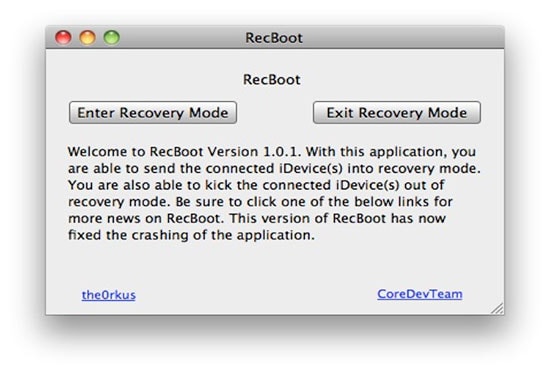
Voordeel:
- Snel downloaden. Het is een klein bestand vergeleken met de andere alternatieven.
- Gemakkelijk te gebruiken omdat het eenvoudige stap-voor-stap aanwijzingen geeft.
- Werkt prima als je de herstelmodus wilt openen, wat met één klik kan
Nadeel:
- Het werkt niet op 64-bits machines.
- Het is alleen beperkt tot de optie Herstelmodus, meer kun je niet doen.
NO. 2: DFU-tool voor iOS 17 - Tiny Umbrella
Op zoek naar een DFU-software of DFU-tool die een beetje ingewikkeld kan zijn om te gebruiken, maar die iets meer kan dan alleen de DFU-modus openen? Hoewel Tiny Umbrella veel functies heeft en dit niet zijn primaire functie is, vervult hij deze functie op bewonderenswaardige wijze. Het kan worden gebruikt om de herstelmodus te verlaten of om de iPhone of iPad uit een vastgelopen herstartlus te halen.
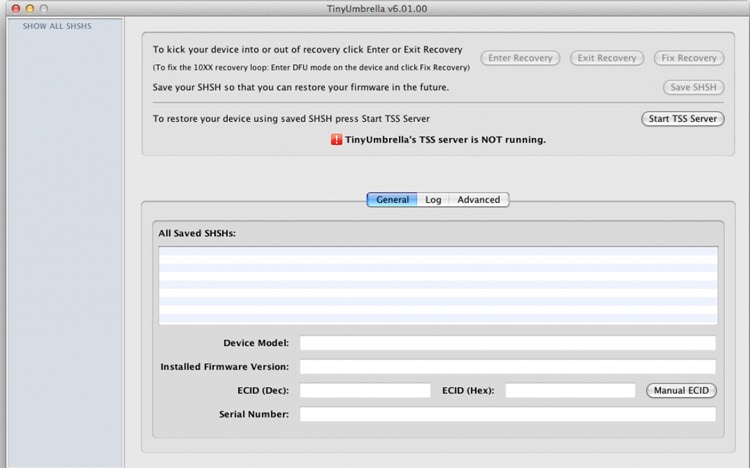
Je kunt download hier Tiny Umbrella.
Voordeel:
- Je kunt het probleem met slechts één knop oplossen.
- Het heeft ook andere functies, waardoor het een multifunctionele toepassing is.
Nadeel:
- Het apparaat wordt soms niet herkend.
NO.3: DFU hulpprogramma iOS 17 - iReb
Het maakt niet uit hoe vaak je op de home- en aan/uit-knop drukt, er gebeurt niets in zo'n situatie, iReb is je redder. Je iOS 17-apparaat wordt volledig opnieuw opgestart.

Je kunt iReb hier downloaden.
Voordeel:
- Werkt voor alle besturingssystemen op pc's.
- Eenvoudige app met slechts drie knoppen, waardoor hij heel gemakkelijk te gebruiken is.
- Werkt zelfs op Windows, hoewel de naam begint met "˜i'.
Nadeel:
- Je kunt gegevens verliezen.
- Geen geweldige optie als het gaat om het zoeken naar betrouwbaarheid
NO.4: DFU-tool voor iOS 17 - EasyiRecovery
Als je iPhone vastloopt in een herstellus terwijl je de firmware herstelt, kan EasyiRecovery je helpen.
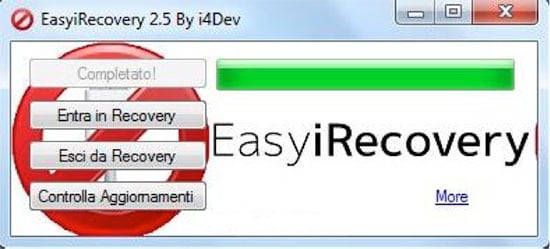
Je kunt EasyiRecovery hier downloaden.
Voordeel:
- Met slechts twee knoppen maakt de applicatie het eenvoudig om je apparaat te herstellen.
- Kleine applicatie, kan snel worden gedownload.
Nadeel:
- Het werkt niet voor een iPad.
NO.5: DFU-tool voor iOS 17 - RedSn0w
Op zoek naar een DFU-tool die meer kan dan je alleen helpen om jezelf in de DFU-modus te krijgen? RedSn0w is in de eerste plaats een jailbreaktool. Het heeft echter ook andere functionaliteiten, waaronder het verlaten van de herstelmodus. Dit probleem kan worden veroorzaakt door een herstelfout in iTunes.
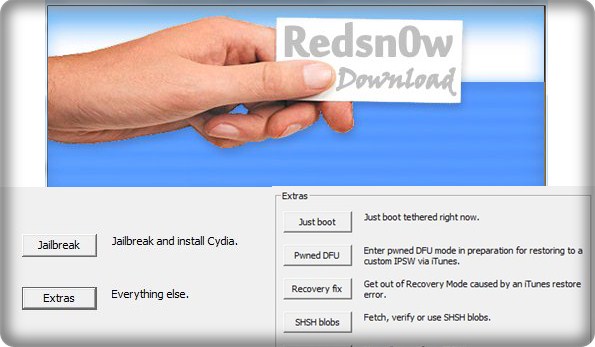
Je kunt RedSn0w hier downloaden.
Voordeel:
- Biedt extra functies, zoals jailbreaken.
- Voorkomt de eindeloze herstelmodus-loop die je kunt krijgen als je je iPhone direct jailbreakt.
Nadeel:
- Niet zo eenvoudig als de andere applicaties.
Poll: Welke DFU-tool voor iOS 17 vind jij het beste?
Problemen oplossen: Wat als ik vastzit in de DFU-modus op iOS 17?
Met de bovenstaande tools of methode kun je eenvoudig de DFU-modus van je iPhone openen. Maar als je helaas vastzit in de DFU-modus en het niet lukt om de DFU-modus te verlaten, dan kun je het volgende proberen Dr.Fone - Systeemherstel (iOS). Deze tool kan je helpen om de DFU-modus gemakkelijk te verlaten. Belangrijk is dat dit programma je iPhone kan herstellen zonder gegevensverlies. Je hoeft je dus geen zorgen te maken over het verlies van je dierbare contacten, berichten, foto's en meer. Daarnaast kan het ook andere iPhone systeemproblemen en fouten oplossen. Je kunt het vakje hieronder bekijken voor meer informatie.


Dr.Fone - System Repair
Herstel iPhone die vastzit in DFU-modus zonder gegevens te verliezen!
- Oplossing voor diverse iOS- en iPadOS-systeemproblemen, zoals vast in DFU-modus, vastgelopen in herstelmodus, wit Apple logo, zwart scherm.
- Haal je iOS 17-apparaat eenvoudig uit de DFU-modus, zonder gegevensverlies.
- Compatibel met alle iPhone-, iPad- en iPod touch-modellen.
- Volledig compatibel met de nieuwste iOS-versie.




Piotr Jaworski
staff Editor
Over het algemeen geëvalueerd4.5(105hebben deelgenomen)